Überprüfen Sie die SQL-Abfrage, wenn dieser Fehler auftritt
- Der Laufzeitfehler 3709 tritt auf, wenn in Ihrem VBS-Code ein Fehler vorliegt.
- Probleme wie SQL-Abfrageprobleme, Verbindungszeitüberschreitungen und unzureichende Berechtigungen können den Fehler verursachen.
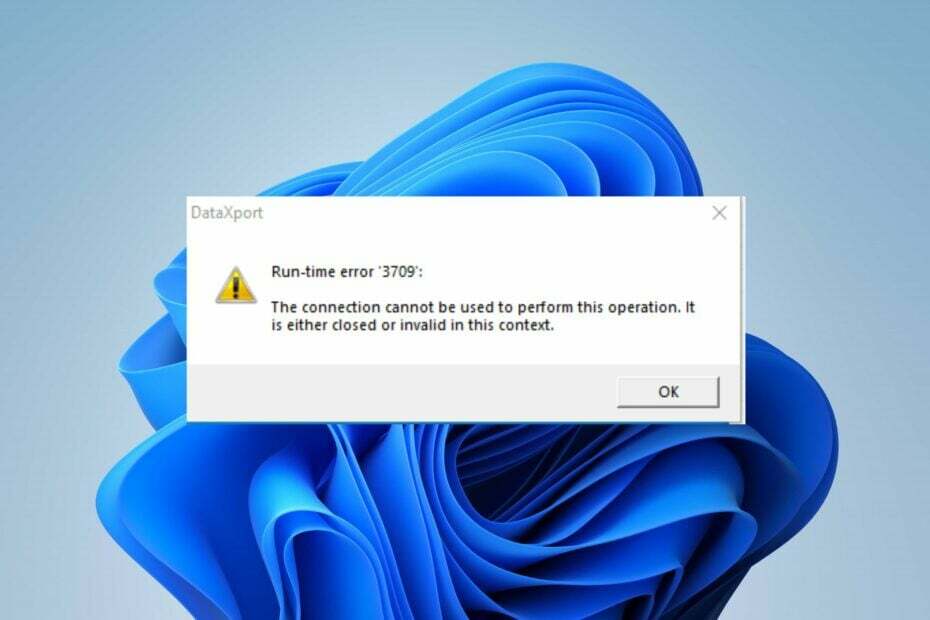
XINSTALLIEREN, INDEM SIE AUF DIE DOWNLOAD-DATEI KLICKEN
- Laden Sie DriverFix herunter (verifizierte Download-Datei).
- Klicken Scan starten um alle problematischen Treiber zu finden.
- Klicken Treiber aktualisieren um neue Versionen zu erhalten und Systemstörungen zu vermeiden.
- DriverFix wurde heruntergeladen von 0 Leser diesen Monat.
Benutzer können auf den Laufzeitfehler 3709 stoßen, wenn sie in Microsoft FRx ein Unternehmen als Standard festlegen. Es kommt mit einer Fehlermeldung Die Verbindung kann nicht zum Ausführen dieses Vorgangs verwendet werden
. In diesem Zusammenhang ist es entweder geschlossen oder ungültig. In diesem Artikel erfahren Sie jedoch, wie Sie den Fehler beheben können.Ebenso könnte Sie unser Leitfaden zur Lösung des Problems interessieren Laufzeitfehler: Proc konnte nicht aufgerufen werden auf Windows-PCs.
Was verursacht den Laufzeitfehler 3709?
Der Laufzeitfehler 3709 tritt typischerweise im Kontext von Datenbankanwendungen auf, wenn ActiveX Data Objects (ADO) zur Interaktion mit einer Datenbank verwendet wird. Hier sind einige häufige Ursachen für diesen Fehler:
- Verbindungsprobleme – Dies kann eine falsche oder falsch formatierte Verbindungszeichenfolge, eine ungültige Serveradresse oder eine nicht zugängliche oder Offline-Datenbank sein. Dies kann auch auftreten, wenn ein Problem mit der Netzwerkverbindung vorliegt.
- Probleme mit SQL-Abfragen – Wenn die SQL-Abfrage ungültig ist oder Fehler enthält, kann es zum Laufzeitfehler 3709 kommen. Dazu können Syntaxfehler, falsch geschriebene Tabellen- oder Spaltennamen, fehlende oder falsche Parameter oder Probleme mit der Abfragelogik gehören.
- Nicht ausreichende Berechtigungen – Der Fehler kann auftreten, wenn das Benutzerkonto oder die Anmeldeinformationen, die eine Verbindung zur Datenbank herstellen, nicht über die erforderlichen Berechtigungen zum Ausführen des angeforderten Vorgangs verfügen.
- Probleme mit dem Datenanbieter – Der Datenanbieter, der zum Herstellen einer Verbindung zur Datenbank verwendet wird, z. B. der Microsoft OLE DB-Anbieter für SQL Server, weist möglicherweise Kompatibilitätsprobleme auf oder ist falsch installiert.
- Verbindungszeitüberschreitungen – Wenn die Verbindung zur Datenbank aufgrund von Inaktivität abbricht oder der Wert für die Verbindungszeitüberschreitung zu niedrig eingestellt ist, kann es zum Laufzeitfehler 3709 kommen. Durch Anpassen des Verbindungszeitlimitwerts auf eine höhere Dauer kann dieses Problem gemildert werden.
Die konkrete Ursache des Laufzeitfehlers 3709 kann je nach Anwendung, Datenbank und verwendeter Programmiersprache variieren. Dennoch besprechen wir einige grundlegende Schritte zur Behebung des Fehlers.
Wie kann ich den Laufzeitfehler 3709 beheben?
Expertentipp:
GESPONSERT
Veraltete Treiber sind die Hauptursache für Fehler und Systemprobleme. Wenn einige Ihrer Dateien fehlen oder abstürzen, ist eine automatisierte Lösung wie z DriverFix kann diese Probleme mit nur wenigen Klicks lösen. Und es schont auch Ihr System!
Bevor Sie mit den erweiterten Schritten fortfahren, führen Sie die folgenden Vorprüfungen durch:
- Überprüfen Sie die Verbindungszeichenfolge – Stellen Sie sicher, dass die für die Verbindung mit der Datenbank verwendete Verbindungszeichenfolge korrekt ist. Es sollte die Serveradresse, den Datenbanknamen und die Authentifizierungsdetails enthalten.
- Überprüfen Sie die Datenbankkonnektivität – Stellen Sie sicher, dass der Datenbankserver ausgeführt wird und von dem Computer, auf dem der Code ausgeführt wird, aus zugänglich ist. Überprüfen Sie die Netzwerkkonnektivität und Berechtigungen, um sicherzustellen, dass der Code eine Verbindung zur Datenbank herstellen kann.
- Überprüfen Sie die SQL-Abfrage – Wenn beim Ausführen einer SQL-Abfrage ein Fehler auftritt, überprüfen Sie die Abfrage auf Fehler. Überprüfen Sie die korrekten Tabellen- und Spaltennamen, die richtige Syntax und die Parameterverwendung.
- Benutzerberechtigungen überprüfen – Bestätigen Sie, dass das Benutzerkonto oder die Anmeldeinformationen, die Sie zum Herstellen einer Verbindung mit der Datenbank verwenden, über ausreichende Berechtigungen zum Ausführen der erforderlichen Vorgänge verfügen.
- Datenanbieter oder Datenbanktreiber aktualisieren – Wenn Sie einen bestimmten Datenanbieter oder Datenbanktreiber verwenden, stellen Sie sicher, dass Sie ihn korrekt installieren. Erwägen Sie eine Aktualisierung oder Neuinstallation des Anbieters oder Treibers, um Kompatibilitätsprobleme zu beseitigen.
Wenn der Fehler weiterhin besteht, nachdem Sie die oben genannten Schritte ausgeführt haben, fahren Sie mit den folgenden Korrekturen fort:
1. Deklarieren Sie die Referenz ordnungsgemäß
- Öffnen Sie Ihren Code im Code-Editor.
- Stellen Sie sicher, dass Referenzen wie folgt ordnungsgemäß deklariert sind, und speichern Sie die Änderungen:
Dim cn As ADODB.ConnectionSetze cn = Neue ADODB.Connection
- Änderungen speichern.
Außerdem müssen Sie das Recordset ordnungsgemäß verwenden. Befolgen Sie dazu die gleichen Schritte wie oben und geben Sie Ihren Code als solchen ein:
Dimmen Sie strSQL als neues ADODB.Command. strSQL.ActiveConnection = cn. strSQL.CommandText = „SELECT * FROM Table1“ strSQL.CommandType = adCmdText
2. Überprüfen Sie die SQL-Abfrage
- Öffnen Sie den Code in Ihrem Editor.
- Suchen Sie die SQL-Abfrage.
- Ändern Sie den Code dieser Eingabe:
strSQL = "SELECT * FROM [" & Worksheet & "$] Where Exhibitor = '" & strEntry & "'," & rsConZustrSQL = "SELECT * FROM [" & Worksheet & "$] Where Exhibitor = '" & strEntry & "'"
- Speichern Sie anschließend die Änderungen.
Abschließend können Sie unseren Artikel darüber lesen Laufzeitfehler 53 und Möglichkeiten, es zu beheben. Außerdem haben wir eine umfassende Übersicht darüber Die besten Tools zur Laufzeitfehlerreparatur für Windows.
- Spotify-Anwendung reagiert nicht. Fehler: So beheben Sie ihn
- Leider ist diese Adobe-App nicht verfügbar [Fehlerbehebung]
- Fix: Der Windows-Skripthostzugriff ist auf diesem Computer deaktiviert
- Maus funktioniert nicht mit Nvidia-Overlay? 6 Möglichkeiten, das Problem zu beheben
- Das Scrollrad Ihrer Maus springt? 4 Möglichkeiten, das Problem schnell zu beheben
Wenn Sie weitere Fragen oder Anregungen zu diesem Leitfaden haben, hinterlassen Sie diese bitte im Kommentarbereich.
Haben Sie immer noch Probleme? Beheben Sie sie mit diesem Tool:
GESPONSERT
Einige treiberbezogene Probleme können mithilfe eines speziellen Tools schneller gelöst werden. Wenn Sie immer noch Probleme mit Ihren Treibern haben, laden Sie sie einfach herunter DriverFix und bringen Sie es mit wenigen Klicks zum Laufen. Lassen Sie es danach übernehmen und beheben Sie alle Ihre Fehler im Handumdrehen!
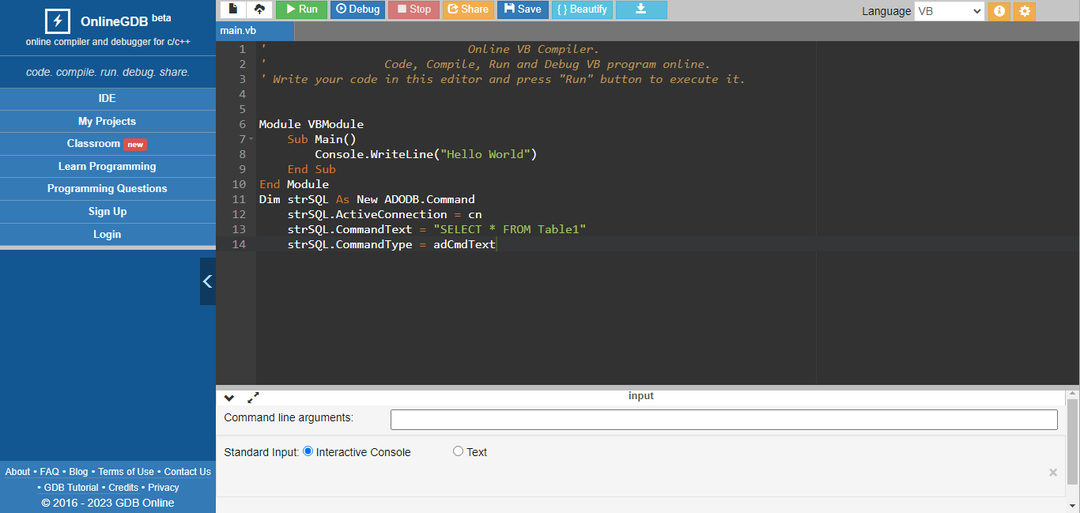
![Laufzeitfehler 13: Typkonflikt [Fix]](/f/f5d3d8f0d0712c5e8d2148a312ead376.png?width=300&height=460)

![Laufzeitfehler 7: Nicht genügend Speicher [Fix]](/f/3b2c58433dccafcdbfd0918d1430fe97.jpg?width=300&height=460)